桌面快捷方式图标异常修复方法是什么,桌面快捷方式图标异常修复方法
随着电脑的使用越来越频繁,我们经常会遇到桌面快捷方式图标异常的情况。这种情况不仅会影响我们的使用体验,还可能导致一些重要文件无法打
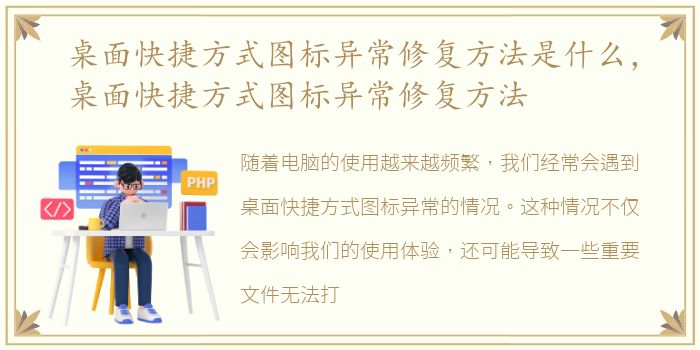
随着电脑的使用越来越频繁,我们经常会遇到桌面快捷方式图标异常的情况。这种情况不仅会影响我们的使用体验,还可能导致一些重要文件无法打开。那么,如何修复桌面快捷方式图标异常呢?下面将为大家介绍几种常见的修复方法。
方法一:重新创建快捷方式
当我们发现某个快捷方式图标异常时,可以尝试重新创建一个新的快捷方式。具体操作步骤如下:
1. 找到需要创建快捷方式的文件或程序;
2. 右键点击该文件或程序,选择“发送到”-“桌面快捷方式”;
3. 在桌面上会出现一个新的快捷方式图标,双击即可打开文件或程序。
方法二:更改图标
如果重新创建快捷方式无效,我们可以尝试更改快捷方式的图标。具体操作步骤如下:
1. 右键点击需要更改图标的快捷方式,选择“属性”;
2. 在弹出的窗口中,点击“快捷方式”选项卡,然后点击“更改图标”按钮;
3. 在弹出的窗口中,选择一个新的图标,然后点击“确定”按钮。
方法三:清理桌面缓存
有时候,桌面快捷方式图标异常是由于桌面缓存文件损坏导致的。这时候,我们可以尝试清理桌面缓存来解决问题。具体操作步骤如下:
1. 按下“Win+R”组合键,打开“运行”窗口;
2. 输入“%localappdata%\Microsoft\Windows\Explorer”并回车,进入“Explorer”文件夹;
3. 找到名为“iconcache.db”的文件,右键点击该文件,选择“删除”;
4. 重启电脑,问题应该得到解决。
以上就是几种常见的桌面快捷方式图标异常修复方法。当我们遇到这种问题时,不要惊慌,可以尝试以上方法进行修复。如果以上方法都无效,建议联系专业人员进行处理。同时,我们也应该定期清理电脑垃圾文件,保持电脑的良好状态。
推荐阅读
- win10错误代码0x8007000d的解决方法,win10 错误代码0x80070057处理方法
- 55天龙辅助(冬瓜天龙)游戏介绍(55天龙辅助(冬瓜天龙))
- 收入证明怎么写范例,收入证明怎么写
- 怎么关闭查找我的iphone功能,怎么关闭查找我的iPhone
- 适合女士开的经济实惠的小型suv?(女士小型suv排名)
- 怎么辨别真假浪琴名匠系列表,表帝文章实拍图揭秘如何鉴别浪琴名匠真假
- 华为折叠屏手机matex3新消息?(华为折叠屏手机)
- 孩子被父母抛弃了怎么办(孩子被朋友“抛弃”怎么办)
- 如何用手机话费充游戏,如何用手机话费购物
- 自己开店好,还是加盟店比较好
- 支付宝如何打印社保证明,手机支付宝打印社保证明
- iphone 13买128还是256?(苹果13买256g后悔了)
- 好消息家长终于要解放了怎么办(好消息家长终于要解放了)
- 英菲尼迪qx60是什么级别的suv(英菲尼迪suv)
- 液晶电视那种牌子质量最好,液晶电视那个牌子好
- 客服离开时自动回复话术,qq离开自动回复怎么设置
- 电脑怎么提高开机速度,电脑如何提高开机速度 提高开机速度方法
- 干性皮肤护肤品排行榜10强,适合特干皮肤的护肤品推荐
- 怎么测试网络上传速度,简单的方法教您提高您的网络上传速度
